Instruktionsbok SONY CYBER-SHOT DSC-T100
Lastmanuals erbjuder en användarunderstödd plattform för att dela, lagra och söka manualer för hård- och mjukvara: instruktionsböcker, bruksanvisningar, snabbstarter, datablad... Glöm inte: läs alltid instruktionsboken innan du köper något!
Om det här dokumentet innehåller det du söker kan du ladda ner det direkt. Lastmanuals erbjuder dig snabb och enkel tillgång till SONY CYBER-SHOT DSC-T100 instruktionsboken Vi hoppas att den här SONY CYBER-SHOT DSC-T100 manualen blir till nytta för dig
Hjälp med att ladda ner manualen för SONY CYBER-SHOT DSC-T100
De här bruksanvisningarna kanske också kan vara intressanta:
Utdrag ur manual: manual SONY CYBER-SHOT DSC-T100
Detaljerade användarinstruktioner finns i bruksanvisningen
[. . . ] VKLICKA!
Innehållsförteckning
Grundläggande hantering Använda funktioner för tagning Använda funktioner för visning Göra personliga inställningar Visa bilder på en TV
Digital stillbildskamera
Bruksanvisning till Cyber-shot
DSC-T100
Innan du börjar använda enheten bör du läsa igenom den här bruksanvisningen, "Handledning" och "Guide för avancerad användning av Cyber-shot" noga och sedan spara dem som referens för framtiden.
Använda datorn
Skriva ut stillbilder
Felsökning
Övrigt
Register
© 2007 Sony Corporation
2-319-288-92(1)
SE
Att observera när det gäller användning av kameran
"Memory Stick"-typer som kan användas (medföljer ej)
Det IC-lagringsmedium som används i den här kameran är "Memory Stick Duo". Det finns två olika typer "Memory Stick".
· Mer information om vilket batteri du kan använda finns på sid. 113.
Carl Zeiss-objektiv
Kameran är utrustad med ett Carl Zeissobjektiv, känt för att ge skarpa bilder med utmärkt kontrast. Tillverkningen av objektivet på den här kameran styrs av ett kvalitetssäkringssystem som certifierats av Carl Zeiss i överensstämmelse med de kvalitetskrav som gäller för Carl Zeiss i Tyskland.
"Memory Stick Duo": Du kan använda "Memory Stick Duo" i den här kameran.
"Memory Stick": Du kan inte använda "Memory Stick" i den här kameran.
Att tänka på när det gäller LCD-skärmen och objektivet
· LCD-skärmen är tillverkad med mycket hög precision över 99, 99% av bildpunkterna är aktiva. [. . . ] Skärmen [Location Settings] visas.
4 Välj [Region] och [Country/Area]
och klicka sedan på [Next].
73
Kopiera bilder till datorn
I det här avsnittet beskrivs processen med en Windows-dator som exempel. Du kan kopiera bilder från kameran till datorn på följande sätt.
Steg 1: Förbered kameran och datorn
Om datorn har ett Memory Stick-fack
Ta ur "Memory Stick Duo" från kameran och sätt in det i Memory Stick Duoadaptern. Sätt Memory Stick Duo-adaptern i datorn och kopiera bilderna.
· Även om du använder Windows 95/98/98 Second Edition/NT/Me, kan du kopiera bilder genom att sätta i "Memory Stick Duo" i Memory Stick-facket på datorn. · Om "Memory Stick PRO Duo" inte identifieras, se sid. 101.
1 Sätt i ett "Memory Stick Duo" med
inspelade bilder i kameran.
· När du kopierar bilder från internminnet behöver du inte utföra det här steget.
2 Sätt i ett tillräckligt uppladdat
batteri i kameran eller anslut kameran till ett vägguttag med hjälp av nätadaptern (medföljer ej) och USB, A/V, DC IN-kabeln till multikontakten (medföljer ej).
· Om du försöker kopiera filer och batteriet inte är tillräckligt laddat kan kopieringen misslyckas eller i värsta fall leda till förstörda data, om batteriet tar slut för fort.
Om datorn saknar Memory Stick-fack
Kopiera bilderna genom att utföra steg 1 till 4 på sidorna 74 till 78.
· Om du använder Windows 2000 installerar du programvaran (medföljer) innan du fortsätter. För Windows XP behöver du inte utföra installationen. · Fönstren som visas i det här avsnittet är exempel vid kopiering från "Memory Stick Duo".
3 Tryck på
Med Windows 95/98/98 Second Edition/ NT/Me:
Den här kameran är inte kompatibel med de här Windows-versionerna. Om du har en dator utan Memory Stick-fack kopierar du bilderna från "Memory Stick Duo" till datorn genom att använda en Memory Stick läsare/skrivare som finns att köpa i handeln. Om du vill kopiera bilder från internminnet till datorn, kopierar du först bilderna till ett "Memory Stick Duo" och kopierar dem sedan vidare till datorn.
(Uppspelning) och slå sedan på datorn.
(Uppspelning)knapp
74
Kopiera bilder till datorn
Steg 2: Ansluta kameran och datorn
Anslut kameran till datorn.
· Om "Ansluter till Mass Storage-enhet. . . " inte visas ställer du [USB-ansl. ] på [Mass Storage] (sid. · När programvaran (medföljer) har installerats är det möjligt att skärmen [Import Images] (sid. I så fall kan du importera bilder direkt genom att använda "Picture Motion Browser".
Steg 3-A: Kopiera bilder till datorn
· För Windows 2000 utför du proceduren som beskrivs under "Steg 3-B: Kopiera bilder till datorn" på sid. · För Windows XP/Vista, om guiden inte visas automatiskt följer du proceduren som beskrivs under "Steg 3-B: Kopiera bilder till datorn" på sid. 76.
2 Till multikontakten 1 Till en USBkontakt
Multikabel
I det här avsnittet beskrivs hur du kopierar bilder till mappen "My Documents" som exempel.
1 När du gjort en USB-anslutning i
· Under Windows XP/Vista visas Auto Playguiden på skrivbordet.
"Ansluter till Mass Storage-enhet. . . " visas på kamerans skärm.
steg 2 klickar du på [Copy pictures to a folder on my computer using Microsoft Scanner and Camera Wizard] t [OK] då guiden visas automatiskt på skrivbordet.
Använda datorn
Åtkomstindikatorer*
1
Första gången du ansluter kameran via USB kör datorn automatiskt ett program för att identifiera kameran. Vänta en liten stund.
* visas på skärmen under pågående kommunikation. Använd inte datorn medan indikatorn visas. När indikatorn ändrats till kan du använda datorn igen.
2
Skärmen "Scanner and Camera Wizard" visas.
75
Kopiera bilder till datorn
2 Klicka på [Next].
Bilderna som sparats på "Memory Stick Duo" i kameran visas.
· Om inget "Memory Stick Duo" är insatt visas bilderna från internminnet.
5 Klicka på radioknappen intill
[Nothing. I'm finished working with these pictures] för att välja alternativet och klicka sedan på [Next].
3 Ta bort bockmärket från
kryssrutan för de bilder som du inte vill kopiera och klicka sedan på [Next].
1
1
2
Skärmen "Completing the Scanner and Camera Wizard" visas.
2
6 Klicka på [Finish].
Guideskärmen stängs.
· Om du vill fortsätta med att kopiera ytterligare bilder kopplar du bort multikabeln (sid. Utför sedan proceduren i avsnittet "Steg 2: Ansluta kameran och datorn" på sid. 75.
Skärmen "Picture Name and Destination" visas.
4 Välj namn och destination för
bilderna och klicka sedan på [Next].
Steg 3-B: Kopiera bilder till datorn
1
· För Windows XP utför du proceduren som beskrivs under "Steg 3-A: Kopiera bilder till datorn" på sid. 75.
2
I det här avsnittet beskrivs hur du kopierar bilder till mappen "My Documents" som exempel.
Bildkopieringen startar. När kopieringen är slutförd visas skärmen "Other Options" (Andra alternativ).
· I det här avsnittet beskrivs hur du kopierar bilder till mappen "My Documents" som exempel.
76
Kopiera bilder till datorn
1 Dubbelklicka på [My Computer] t
[Removable Disk] t [DCIM].
3 Dubbelklicka på mappen [My
Documents]. Högerklicka sedan på fönstret "My Documents" för att visa menyn och klicka på [Paste].
1
· Om ikonen för "Removable Disk" inte visas, se sid. [. . . ] 45
T
Tagningsinställningar 1 . . . . . . . . 63 Tagningsinställningar 2 . . . . . . . . 65 Tagningsmeny . . . . . . . . . . . . . . . . . . . . . . 36 Trimma . . . . . . . . . . . . . . . . . . . . . . . . . . . . . . . . . 51 TV. . . . . . . . . . . . . . . . . . . . . . . . . . . . . . . . . . . . . . . . . [. . . ]
ANVÄNDARVILLKOR FÖR ATT LADDA NER INSTRUKTIONSBOKEN SONY CYBER-SHOT DSC-T100 Lastmanuals erbjuder en användarunderstödd plattform för att dela, lagra och söka manualer för hård- och mjukvara: instruktionsböcker, bruksanvisningar, snabbstarter, datablad...

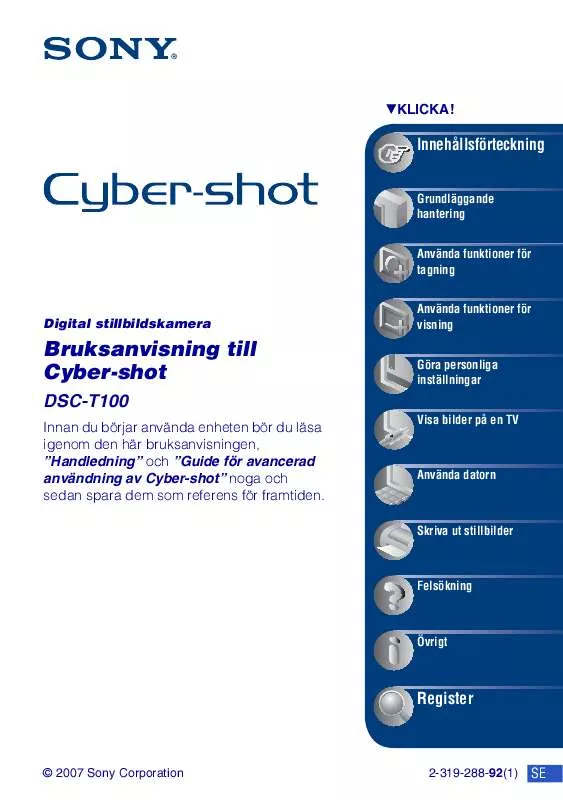
 SONY CYBER-SHOT DSC-T100 annexe 1 (4321 ko)
SONY CYBER-SHOT DSC-T100 annexe 1 (4321 ko)
 SONY CYBER-SHOT DSC-T100 (3124 ko)
SONY CYBER-SHOT DSC-T100 (3124 ko)
 SONY CYBER-SHOT DSC-T100 (3302 ko)
SONY CYBER-SHOT DSC-T100 (3302 ko)
 SONY CYBER-SHOT DSC-T100 annexe 1 (2299 ko)
SONY CYBER-SHOT DSC-T100 annexe 1 (2299 ko)
 SONY CYBER-SHOT DSC-T100 annexe 2 (2291 ko)
SONY CYBER-SHOT DSC-T100 annexe 2 (2291 ko)
 SONY CYBER-SHOT DSC-T100 annexe 3 (4392 ko)
SONY CYBER-SHOT DSC-T100 annexe 3 (4392 ko)
 SONY CYBER-SHOT DSC-T100 DATASHEET (538 ko)
SONY CYBER-SHOT DSC-T100 DATASHEET (538 ko)
 SONY CYBER-SHOT DSC-T100 HOW TO TAKE GREAT SPORTS SHOTS. (147 ko)
SONY CYBER-SHOT DSC-T100 HOW TO TAKE GREAT SPORTS SHOTS. (147 ko)
 SONY CYBER-SHOT DSC-T100 HOW TO TAKE GREAT HOLIDAY PHOTOS. (149 ko)
SONY CYBER-SHOT DSC-T100 HOW TO TAKE GREAT HOLIDAY PHOTOS. (149 ko)
 SONY CYBER-SHOT DSC-T100 HOW TO TAKE GREAT BIRTHDAY PHOTOS. (123 ko)
SONY CYBER-SHOT DSC-T100 HOW TO TAKE GREAT BIRTHDAY PHOTOS. (123 ko)
